, Hogyan Kell Telepíteni a Steam az Ubuntu & Linux mint

Ez a poszt megmutatja, hogyan kell telepíteni a Steam az Ubuntu 16.04 LTS vagy újabb Ubuntu-alapú disztribúciók, mint a Linux mint.
most, mielőtt elmondaná, tudom: ezt kissé szörnyű pillantással olvasod az arcodon, mert végül is könnyű telepíteni a Steam-et az Ubuntu-ra, igaz?
Nos, talán nem olyan egyszerű, mint lehet!
ezt az útmutatót kérted
Az Ubuntu 18.04 elindítása óta néhány olvasó küldött nekünk segítséget a Steam, a népszerű digitális játékok terjesztési platformjának telepítéséhez, tiszta telepítésükre. A legtöbb ilyen kérések birkózni a telepítő csomag elosztott hivatalos Steam honlapján.
ebben a bejegyzésben megmutatom, hogyan kell telepíteni a Steam-t az Ubuntu-ra kétféleképpen: egy egyszerű, egy pedig egy kicsit több részt vesz.
az útmutató alkalmazásában két dolgot feltételezem: 1) már fut az Ubuntu, és 2) van egy eszköz, amely képes futtatni Steam és/vagy megfelel a Steam Linux rendszer követelményeinek.
a Steam telepítése az Ubuntu-ra (Easy)
a Steam az Ubuntu 16.04 Xenial Xerus-ra, majd később az Ubuntu szoftverre vagy az apt program parancssorára telepíthető.
kattintson a Steam telepítéséhez az Ubuntu-ra
ha megjelenik egy “csomag Nem található” hiba, először engedélyeznie kell a multiverse tárolót.
ezt kétféleképpen lehet megtenni:
- Open ‘Software & Updates’ from the app launcher
- Ugrás az “Ubuntu Software” fülre
- jelölje be az “Ubuntu Software Restricted by copyright (Multiverse)” jelölőnégyzetet
- kattintson a “Close”
meg kell adnia, hogy frissíteni kívánja-e a csomagindexét. Fogadd el és hagyd, hogy megtegye a dolgát.
miután ez befejeződött, folytathatja a Steam telepítését az Ubuntu szoftver alkalmazásban. Alternatív megoldásként nyomja meg az alábbi gombot a telepítés elindításához:
kattintson a Steam telepítéséhez az Ubuntu-ra
Ha inkább a fentieket használja a parancssor segítségével, csak futtassa a következő parancsokat:
sudo add-apt-repository multiverse
ugorjon előre a “következő lépések” feliratú szakaszra a folytatáshoz.
telepítse a Steam-et az Ubuntu-ra egy
telepítővel nem kell a hivatalos Ubuntu csomagot használni a Steam telepítéséhez (de sokkal könnyebb, ha igen). Ha bármilyen okból szeretné használni a Steam webhelyről letölthető telepítőcsomagot, akkor itt van.
először, ha még nem tette meg, töltse le a legújabb Steam installer csomagot a hivatalos webhelyről az alábbi gombra kattintva.
letöltés Steam Ubuntu (.deb installer)
nyissa meg a Letöltések mappát, majd kattintson duplán a deb fájlra a telepítés megkezdéséhez az Ubuntu szoftver alkalmazáson keresztül.
Ha az Ubuntu 64 bites verzióját futtatja, telepítenie kell az alkalmazást a parancssor segítségével, hogy megbizonyosodjon arról, hogy nincsenek függőségi vagy multi-arch problémák.
ehhez nyisson meg egy új terminál ablakot, majd futtassa a következőket (feltételezve, hogy elhagyta a csomagot a Letöltések mappában):
cd ~/Downloads
sudo dpkg -i steam_lastest.deb
következő lépések
a dolgok futtatásának következő lépése a Gőzkészlet megnyitása. Egy alkalmazásindítót talál az asztalon (valamint az Unity Dash alkalmazásban). Kattintson erre.
először meg kell adnia, hogy elfogadja a TS&Cs. Ha rendben van ezekkel, jelölje be a négyzetet, majd kattintson a Tovább gombra.

Ha az Ubuntu 64 bites verzióján van, megnyílik egy új Terminálablak, amely engedélyt kér néhány további multi-arch csomag telepítésére, amelyek szintén egy glut-ban húzódnak további multi-Arch függőségek.

a Steam használatához az Ubuntu 64 bites verziójára telepíteni kell ezeket.
Ha nem, akkor megjelenik ez a párbeszédablak:

a Steam ezután lekapcsol minden frissítést a szervereiről, és miután bejelentkezett, kéri, hogy adja hozzá a Steam repo-t a jövőbeli frissítésekhez.
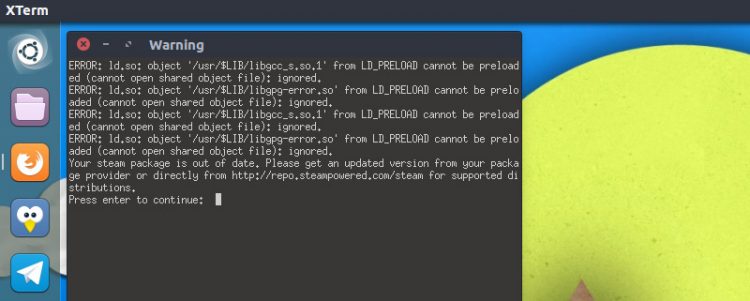
Hibaelhárítás Steam for Linux
Ha a Gőz betöltése sikertelen (illetve azért, mert a Gőz runtime tartalmaz egy csomó ye olde könyvtárak lehet) meg fogja találni ijesztő hangzású megoldások az Arch wiki (igen, Arch, de a javítások még mindig működik Ubuntu), pontosabban:
LD_PRELOAD='/usr/$LIB/libstdc++.so.6 /usr/$LIB/libgcc_s.so.1 /usr/$LIB/libxcb.so.1 /usr/$LIB/libgpg-error.so' steam
az Esetleges problémákat, kiálts alatt!
Leave a Reply